Ένας ακριβής οδηγός σχετικά με το γιατί και πώς να χρησιμοποιήσετε ένα VPN με το Apple TV σας για ροή χωρίς περιορισμούς.
Τα VPN δεν είναι πλέον αποκλειστικά προϊόντα ασφάλειας ή επιχείρησης. Ένα μεγάλο μέρος (50%) των χρηστών εγγράφονται σε αυτά μόνο για ψυχαγωγία και το 77% αυτών των συνδρομητών αγοράζει ψηφιακό περιεχόμενο κάθε μήνα, σύμφωνα με αυτά τα στατιστικά στοιχεία VPN.
Επομένως, είναι σαφές ότι τα VPN δεν περιορίζονται σε προσωπικό πληροφορικής ή σε κάποιον που βρίσκεται σε κατασταλτικό καθεστώς. Οι «τυποποιημένοι» άνθρωποι το χρησιμοποιούν για πολλά πράγματα, συμπεριλαμβανομένης της απεμπλοκής γεωγραφικά κλειδωμένου περιεχομένου ροής, της ασφάλισης του εαυτού τους σε δημόσιο WiFi, της torrenting και οτιδήποτε άλλο.
Λοιπόν, ας ξεκινήσουμε αυτόν τον οδηγό VPN Apple TV με μια μικρή εισαγωγή.
Πίνακας περιεχομένων
Τι είναι ένα VPN;
Ενώ το Διαδίκτυο φαίνεται παγκόσμιο και προσβάσιμο, συμβαίνει το αντίθετο.
Αναγνωρίζεστε από τη διεύθυνση IP του μηχανήματος σας (και μερικά ακόμη πράγματα) και σας επιτρέπεται να βλέπετε μόνο αυτό που υποτίθεται ότι θέλετε.
Για παράδειγμα, οι άνθρωποι στην Κίνα δεν μπορούν να χρησιμοποιήσουν το Facebook ή το Twitter. Ομοίως, δεν μπορείτε να επισκεφτείτε κάθε ιστότοπο από το WiFi του σχολείου σας.
Ένα VPN – εικονικό ιδιωτικό δίκτυο – προσπαθεί να τερματίσει αυτήν την ψηφιακή καταστολή.
Όταν συνδέεστε σε ένα VPN, λειτουργεί ως γέφυρα μεταξύ εσάς και του υπόλοιπου Διαδικτύου και, στη συνέχεια, το μηχάνημά σας είναι γνωστό από τη διεύθυνση IP του ενεργού διακομιστή VPN.
Αυτό σας δίνει απεριόριστη πρόσβαση όταν επιλέγετε έναν κατάλληλο διακομιστή VPN που ταιριάζει με το περιεχόμενο που σας ενδιαφέρει.
Πιο τεχνικά, τα δεδομένα σας είναι κρυπτογραφημένα από τον αλγόριθμο AES-256-bit για να σας βοηθήσουν να περιηγηθείτε κρυφά. Αυτές οι ασφαλείς συνδέσεις υποστηρίζονται από πρωτόκολλα VPN και υπάρχουν πολλές, με βάση τις περιπτώσεις χρήσης και λειτουργίες όπως η γεωγραφική απεμπλοκή, η ταχύτητα, η ισχύς κρυπτογράφησης κ.λπ.
Γιατί να χρησιμοποιήσετε VPN για Apple TV;
Ως χρήστης του Apple TV, ίσως έχετε παρατηρήσει ότι αυτό δεν αφορά μόνο το Apple TV+ (τη συνδρομητική τους υπηρεσία).
Μπορείτε να απολαύσετε ένα φορτηγό περιεχόμενο, συμπεριλαμβανομένων των Netflix, Disney+, Prime Video κ.λπ., και να κάνετε πολλά περισσότερα εκτός από τη ροή βίντεο.
Ωστόσο, εδώ θα μιλήσουμε μόνο για το ψηφιακό περιεχόμενο. Σε αυτήν την περίπτωση, ένα VPN σάς επιτρέπει να απολαμβάνετε τοπικό περιεχόμενο σε όλο τον κόσμο που θα περιοριστεί κατά τα άλλα.
Επιπλέον, θα προσθέσει ένα ισχυρό επίπεδο ασφάλειας εάν διπλασιάσετε την Apple TV σας ως έξυπνο οικιακό κέντρο.
Λοιπόν, ας προχωρήσουμε για να δούμε πώς μπορείτε να ενσωματώσετε ένα VPN με το Apple TV σας.
Πώς να χρησιμοποιήσετε το VPN για το Apple TV;
Μέθοδος 1: Εγκατάσταση VPN σε δρομολογητή
Μπορεί να ακούγεται σαν κάτι που προορίζεται για παιδιά πληροφορικής, αλλά δεν είναι.
Αυτό που θα χρειαστείτε είναι το όνομα χρήστη και ο κωδικός πρόσβασης VPN και το αρχείο διαμόρφωσης VPN.
Αλλά πριν από αυτό, πρέπει να ελέγξετε εάν ο δρομολογητής WiFi σας είναι συμβατός με VPN. Πιθανότατα, οι δρομολογητές που παρέχονται από τον ISP σας δεν θα έχουν υποστήριξη ενοποίησης VPN.
Ωστόσο, εάν είστε σίγουροι για τον δρομολογητή σας, το επόμενο πράγμα που πρέπει να ελέγξετε είναι ο πίνακας εργαλείων του δρομολογητή.
Πρώτα, δοκιμάστε το 192.168.1.1 στο πρόγραμμα περιήγησής σας. Μπορεί να εμφανίζει μια ανασφαλή προειδοποίηση που μπορείτε να αποφύγετε με ασφάλεια (μόνο για αυτό).
Εάν αυτό δεν ανοίγει την κονσόλα του δρομολογητή, δοκιμάστε να βρείτε την προεπιλεγμένη διεύθυνση URL πύλης στη γραμμή εντολών με την εντολή ipconfig/all.

Αυτό θα ανοίξει τη σελίδα σύνδεσης του δρομολογητή ζητώντας όνομα χρήστη και κωδικό πρόσβασης, το οποίο είναι διαφορετικό από τα διαπιστευτήρια του λογαριασμού σας VPN.
Τώρα αναζητήστε μια καρτέλα VPN στο αριστερό πλαίσιο. Ωστόσο, αυτό μπορεί επίσης να κρυφτεί σε προηγμένες ρυθμίσεις ή οτιδήποτε άλλο βασίζεται στη διεπαφή του δρομολογητή σας.
Μετά την εύρεση της επιλογής VPN, τα περαιτέρω βήματα περιλαμβάνουν τη σύνδεση στη διεπαφή ιστού της υπηρεσίας VPN, την εύρεση αρχείων διαμόρφωσης, τη μεταφόρτωσή τους στο δρομολογητή και την εισαγωγή διαπιστευτηρίων VPN.
Δεδομένου ότι αυτό εξαρτάται σε μεγάλο βαθμό από τον δρομολογητή και τον πάροχο VPN, δεν υπάρχει κοινή μέθοδος για παράδειγμα, δυστυχώς.
Μέθοδος 2: Mobile Hotspot με τροφοδοσία VPN
Αυτή είναι ευκολότερη από την προηγούμενη μέθοδο. Για αυτό, χρειάζεστε ένα πρόγραμμα-πελάτη VPN εγκατεστημένο στον φορητό υπολογιστή σας και ένα ενεργό hotspot για κινητά για να επεκτείνετε την ασφάλεια VPN στο Apple TV.
Βήμα 1: Ενεργοποιήστε το Mobile Hotspot
Για αρχή, ένα hotspot για κινητά θα βοηθήσει τον φορητό υπολογιστή σας να λειτουργεί ως (εικονικός) δρομολογητής για να μοιράζεται τη συνδεσιμότητα WiFi ή ethernet με άλλες συσκευές.
Αυτές οι ρυθμίσεις βρίσκονται στις Ρυθμίσεις > Δίκτυο και διαδίκτυο > Σημείο πρόσβασης για κινητά.
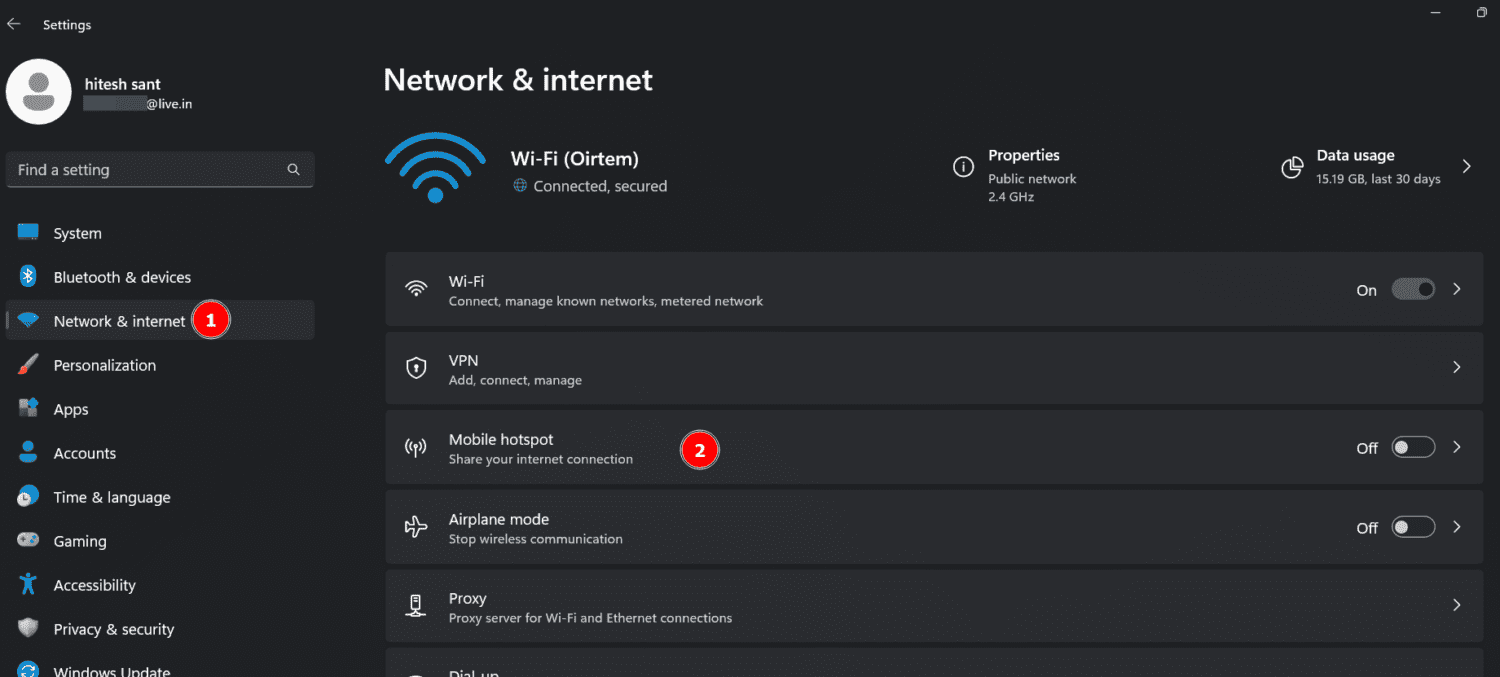
Στη συνέχεια, πρέπει να διαμορφώσουμε το δίκτυο hotspot (σημειωμένο ως 3), συμπεριλαμβανομένου του ονόματός του και ενός αρκετά ισχυρού κωδικού πρόσβασης. Τέλος, ενεργοποιήστε το διακόπτη (επισήμανση 1) και βεβαιωθείτε ότι μοιράζεται τη συνδεσιμότητα μέσω WiFi (επισημαίνεται ως 2).
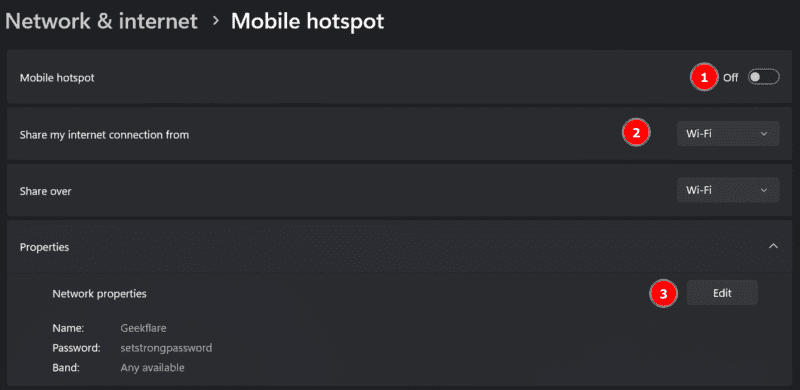
Βήμα 2: Ενεργοποιήστε την Κοινή χρήση δικτύου VPN
Αυτό το βήμα περιλαμβάνει μερικές τροποποιήσεις για να επιτρέπεται η διοχέτευση VPN μέσω του hotspot για κινητά που μόλις ενεργοποιήσαμε στο προηγούμενο βήμα.
Μεταβείτε στον Πίνακα Ελέγχου > Όλα τα στοιχεία του Πίνακα Ελέγχου > Κέντρο δικτύου και κοινής χρήσης.
Τώρα κάντε κλικ στο Αλλαγή ρυθμίσεων προσαρμογέα στο πλαϊνό πλαίσιο.
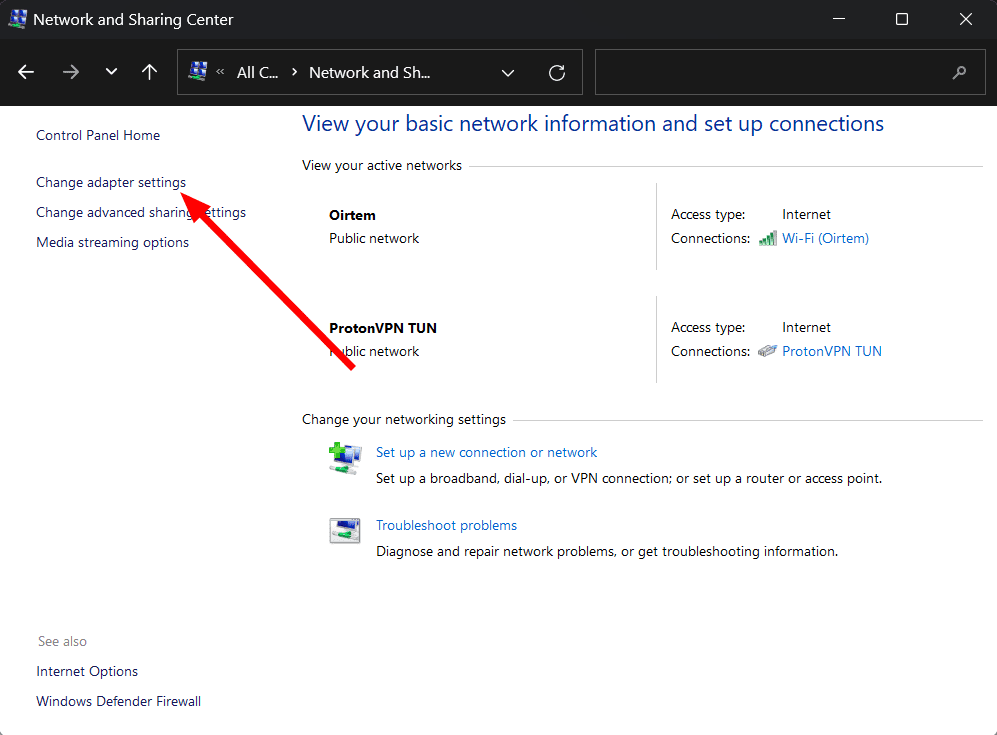
Αυτό θα έχει τρεις ενεργές διαμορφώσεις: σύνδεση VPN, hotspot για κινητά και WiFi δρομολογητή (ή Ethernet).
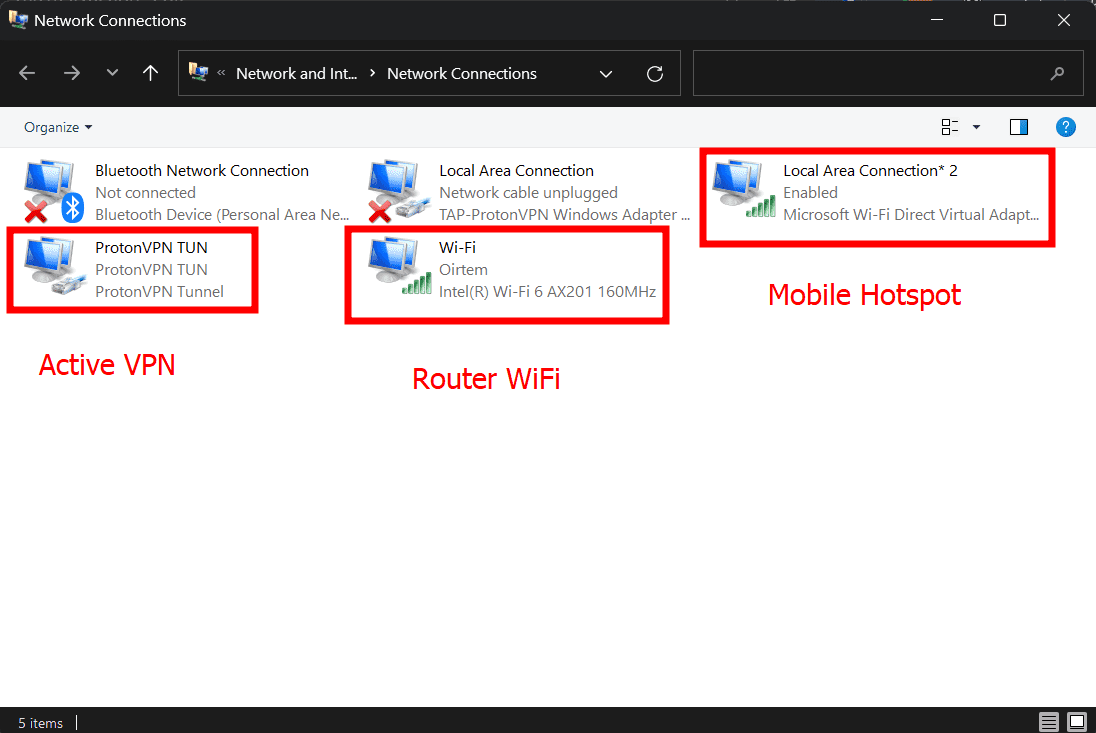
Η επιλογή να επιτρέπεται η κρυπτογράφηση VPN μέσω hotspot πρέπει να διαμορφωθεί εντός του δικτύου VPN. Επομένως, κάντε δεξί κλικ στη σύνδεση VPN και κάντε κλικ στην επιλογή Ιδιότητες.
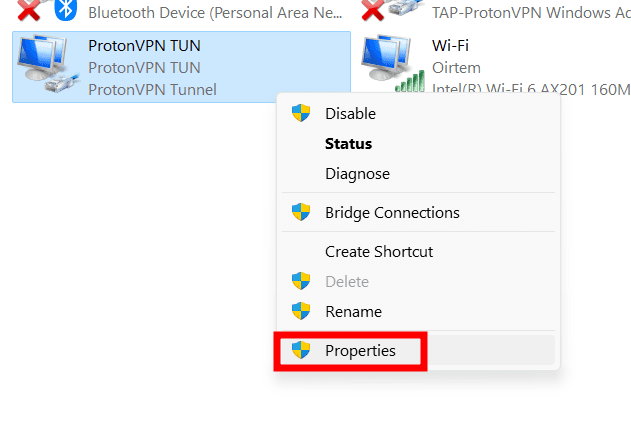
Επιλέξτε «Κοινή χρήση» (ως 1), επιτρέψτε την κοινή χρήση Διαδικτύου (ως 2) και επιλέξτε το δίκτυο (ως 3).
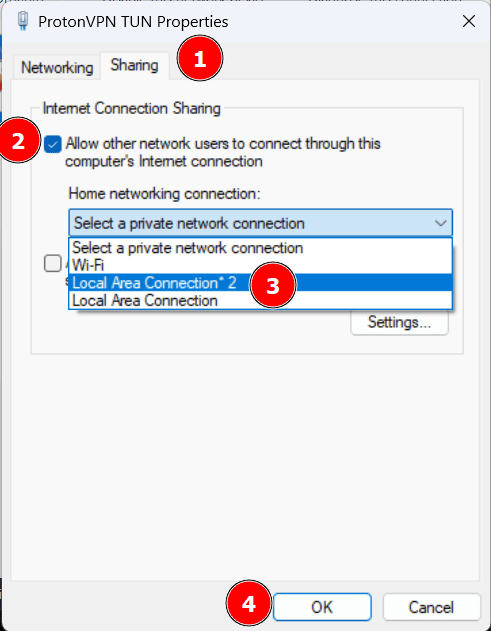
Εδώ το δίκτυο θα είναι αυτό που αναφέρεται στο hotspot. Τέλος, κάντε κλικ στο OK.
Τώρα μπορείτε να συνδέσετε το Apple TV στον υπολογιστή σας για να απολαύσετε την πλαστογράφηση τοποθεσίας του VPN.
Μέθοδος 3: Ρυθμίσεις DNS της Apple TV
Αυτό περιλαμβάνει τη χρήση έξυπνου DNS, το οποίο εξαπατά τις πλατφόρμες ροής ώστε να πιστεύουν ότι συνδέεστε από μια «επιτρεπόμενη» τοποθεσία.
Είναι σαν να χρησιμοποιείτε ένα VPN χωρίς κρυπτογράφηση. Αυτό σημαίνει ότι δεν υπάρχει «επιπλέον» ασφάλεια που μειώνει τις ταχύτητες του δικτύου.
Θεσω απλα; χρησιμοποιείτε διαφορετικό διακομιστή DNS από τους ISP σας. Και ενώ το Apple TV δεν διαθέτει ακόμη εγγενή υποστήριξη VPN, είναι συμβατό με έναν προσαρμοσμένο διακομιστή DNS.
Είναι σημαντικό ότι θα πρέπει είτε να χρησιμοποιήσετε έναν έξυπνο διακομιστή DNS του παρόχου VPN ή μια υπηρεσία όπως το SmartDNSProxy. (η διαδικασία διαφέρει ανάλογα με την υπηρεσία)
Επομένως, ακολουθήστε τα παρακάτω βήματα αφού έχετε τη διεύθυνση διακομιστή DNS.
Ανοίξτε τις Ρυθμίσεις Apple TV και μπείτε στο Δίκτυο. Εδώ, πατήστε στη σύνδεση, ethernet ή WiFi, όποιο κι αν χρησιμοποιείτε.
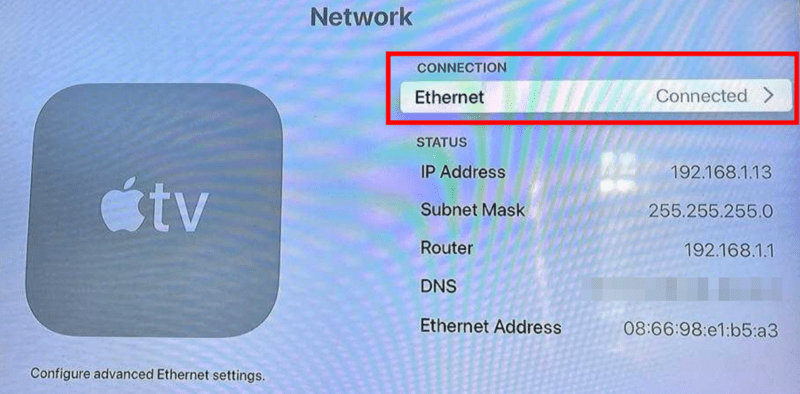
Στη συνέχεια, μπείτε στο Configure DNS και μεταβείτε στο Manual.
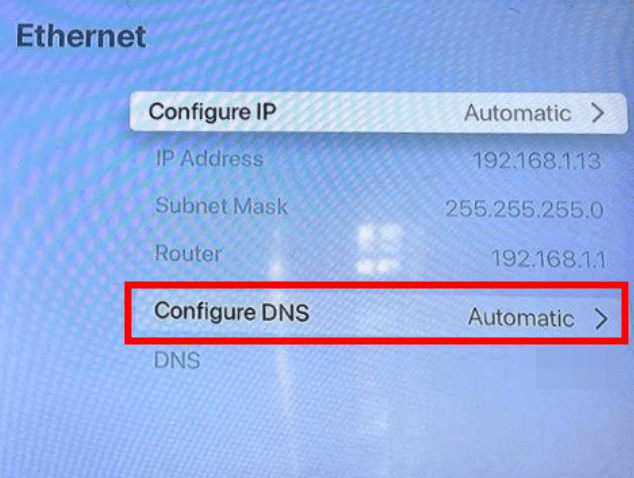
Τέλος, εισαγάγετε τη διεύθυνση SmartDNS, κάντε κλικ στο Done και επανεκκινήστε.
Έτσι, αυτό ρυθμίζει τις παραμέτρους του Apple TV σας για ροή σε όλο τον κόσμο. Ωστόσο, αυτό που θα χρειαστείτε είναι ένα ικανό VPN – μερικά μπορείτε να ελέγξετε παρακάτω👇.
Apple TV VPN
#1. ExpressVPN
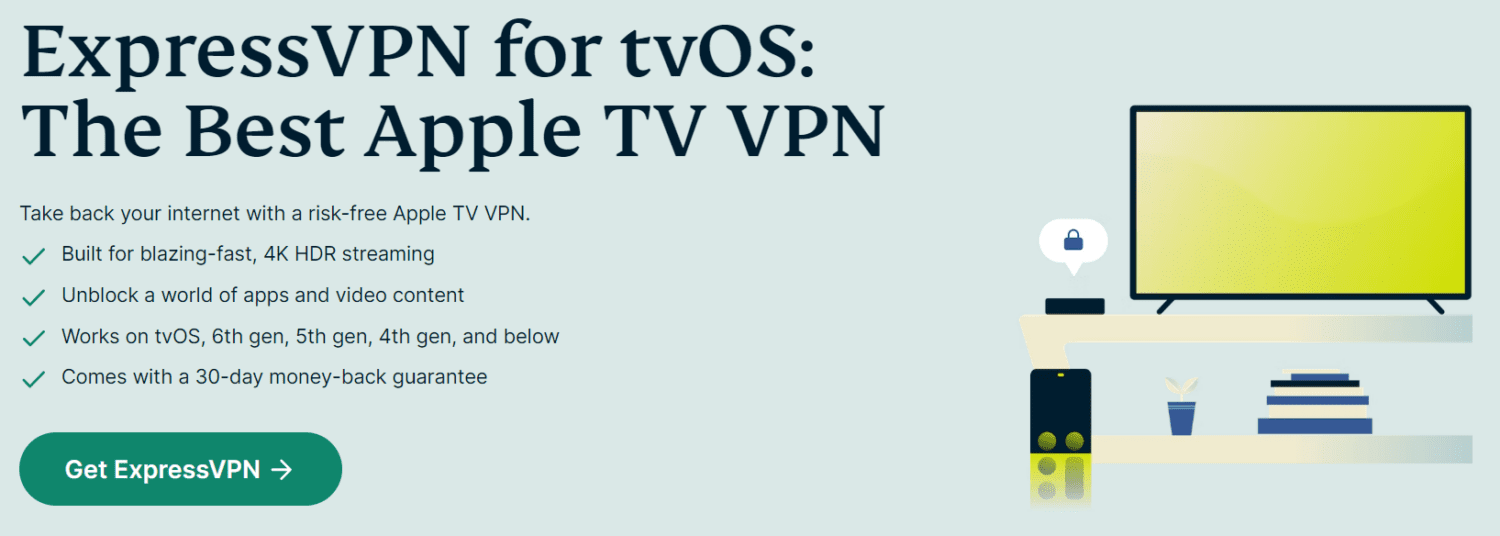
Η ExpressVPN είναι ηγέτης της αγοράς με ομαλή διεπαφή, κορυφαίες ταχύτητες και αξιοζήλευτες δυνατότητες γεωγραφικής απεμπλοκής.
Επιπλέον, έχετε επίσης διακομιστές σε όλο τον κόσμο, εγγενείς εφαρμογές για τις περισσότερες πλατφόρμες και μια αξιοπρεπή λίστα χαρακτηριστικών, όπως κρυπτογράφηση AES-256-bit, διαίρεση σήραγγας, διακόπτης kill κ.λπ.
Επιπλέον, υπάρχει μια εγγύηση επιστροφής χρημάτων 30 ημερών που σας βοηθά να το δοκιμάσετε χωρίς κίνδυνο.
#2. NordVPN
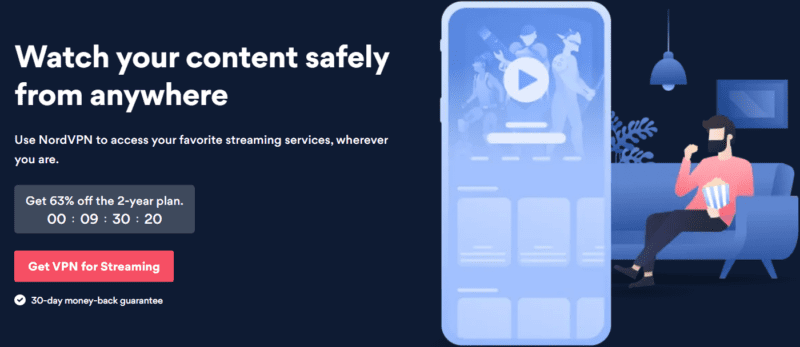
Το NordVPN είναι μια εξίσου αποτελεσματική επιλογή που είναι πολύ πιο ελαφριά στην τσέπη.
Έχει παγκόσμια παρουσία και μεγάλη βάση χρηστών που επικροτεί τη συνολική του απόδοση. Τα χαρακτηριστικά περιλαμβάνουν κρυπτογράφηση AES-256-bit, έξυπνο DNS, διαίρεση σήραγγας, διακόπτη kill, διπλό VPN και πολλά άλλα.
Συνολικά, το NordVPN είναι πρωτοπόρος, τροφοδοτώντας την ασφάλεια και την ψυχαγωγία με την ίδια αποτελεσματικότητα, και προσφέρει επίσης παρόμοια επιστροφή χρημάτων 30 ημερών για απόλυτη ηρεμία.
#3. FastestVPN
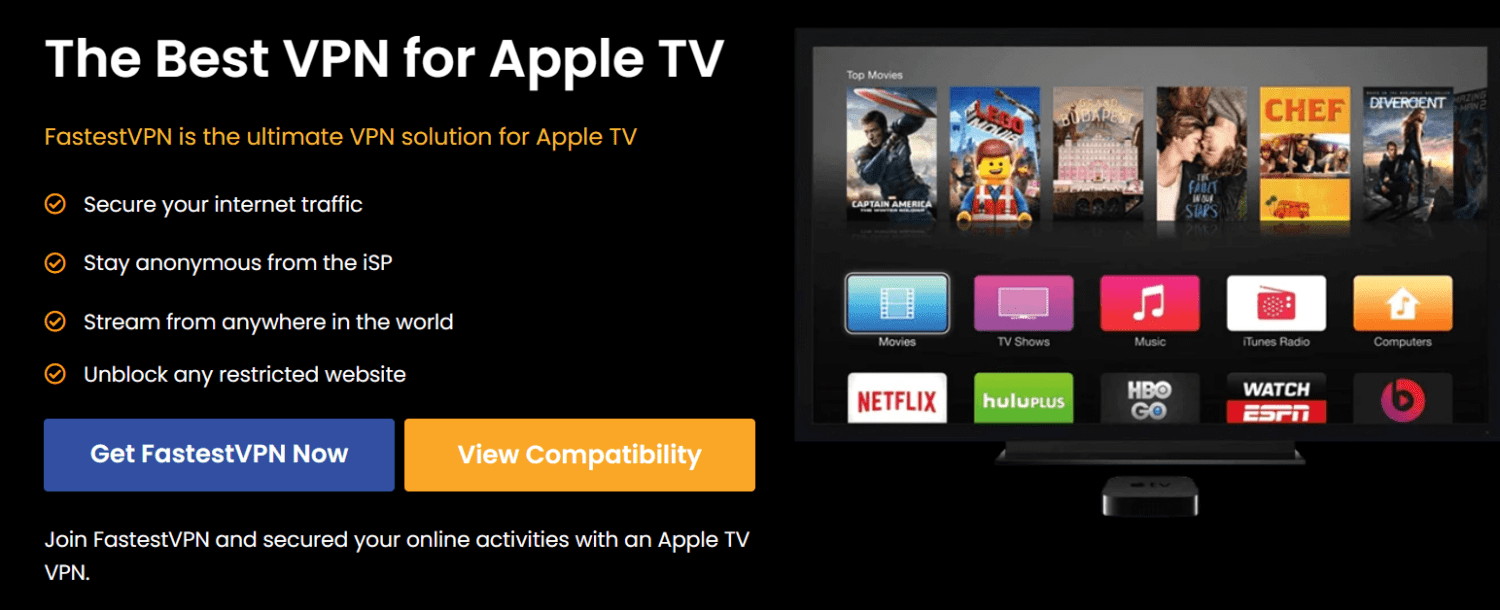
Το FastestVPN σας φέρνει μια προσφορά εκτός κόσμου με τη συνδρομή του που διαρκεί επί του παρόντος στα 40 $.
Άλλωστε έχει και μηνιαία και ετήσια προγράμματα.
Όλα τα προγράμματα περιλαμβάνουν απεριόριστο εύρος ζώνης, έναν εγγενή αποκλεισμό διαφημίσεων, προστασία από κακόβουλο λογισμικό και δέκα συνδέσεις ανά συνδρομή.
Τέλος, καλύπτεστε με εγγύηση επιστροφής χρημάτων 15 ημερών για να δείτε αν ταιριάζει στον λογαριασμό σας.
Ξεκλειδώστε το πλήρες δυναμικό του!
Το Apple TV είναι ένα ποιοτικό προϊόν που χρειάζεται ένα VPN για να προσφέρει τη μέγιστη αξία στους χρήστες του. Αυτός ο οδηγός αφορούσε τους τρόπους παράκαμψης της λογοκρισίας με τρεις εύκολες στην εφαρμογή μεθόδους.
Αναμφισβήτητα, το πιο αποτελεσματικό είναι να εγκαταστήσετε το VPN στο δρομολογητή, καθώς αυτό καλύπτει όλες τις συνδεδεμένες συσκευές με μία κίνηση χωρίς να χρειάζονται ξεχωριστές εγκαταστάσεις.
Ωστόσο, τα VPN είναι επίσης διαβόητα για τον περιορισμό της ταχύτητας. Επομένως, ίσως θέλετε να εξοικονομήσετε μερικές συσκευές από αυτήν την περιττή κρυπτογράφηση που μπορείτε να πραγματοποιήσετε με ένα hotspot για φορητές συσκευές ή διαμορφώνοντας τις ρυθμίσεις DNS στο Apple TV σας.
Τέλος, τα αναφερόμενα VPN θα σας εξυπηρετήσουν καλά στην παρακολούθηση διεθνούς περιεχομένου χωρίς διακοπή.
ΥΓ: Ακολουθούν μερικά ακόμη VPN για να ξεκλειδώσετε τα Netflix, Disney+, Hulu και άλλα. Ωστόσο, υπάρχουν επίσης πράγματα που πρέπει να προσέξετε πριν επιλέξετε οποιοδήποτε VPN.

